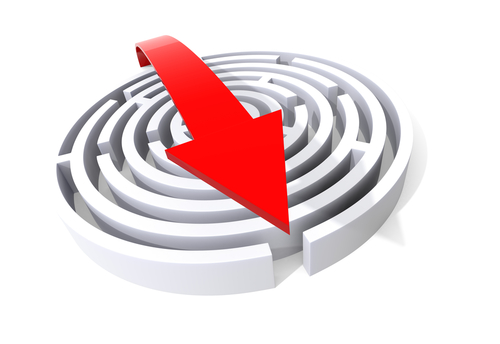
Vous vous êtes déjà demandé à quoi servait cette petite icône représentant une roue dentée située près des backlinks ? Nous allons vous éclairer ! L’icône de la roue dentée est conçue pour vous aider à utiliser un outil différent sur des domaines ou URL spécifiques sans être obligé de cesser ce que vous êtes en train de faire, de fermer l’outil en cours, et de trouver le nouvel outil à utiliser, etc. Cette icône vous permet d’explorer rapidement et facilement notre vaste gamme d’outils afin d’obtenir les données dont vous avez besoin, quand vous en avez besoin.
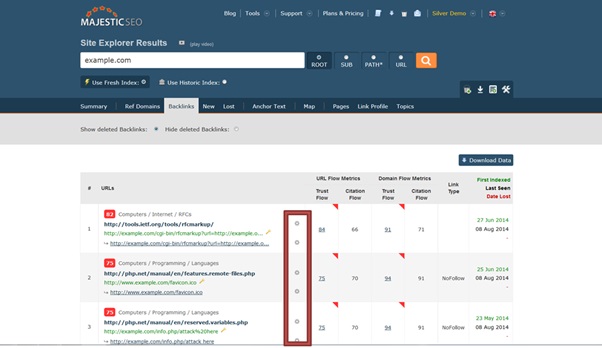
La majorité des outils disponibles sont dotés de l’icône de la roue dentée. L’icône de la roue dentée se trouve à droite du domaine ou du backlink. Passez la souris sur l’icône pour afficher les options.
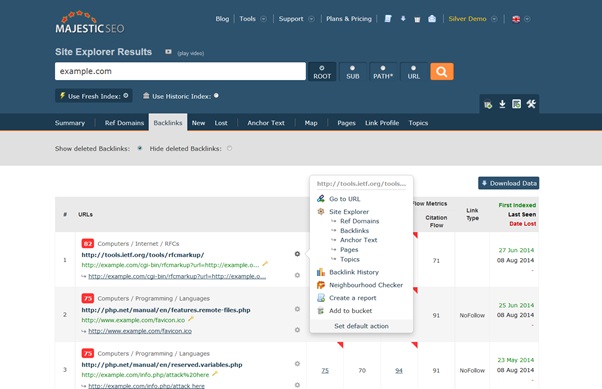
La première option est ‘Afficher l’URL’, bien évidemment, cliquer sur cette option ouvrira la page d’accueil du domaine ou vous dirigera vers l’URL spécifique. Si vous n’êtes pas sûr de la source et que vous souhaitez la vérifier, cliquez simplement sur ‘Afficher l’URL’. Dans les paramètres Majestic SEO, vous pouvez régler cette fonction de manière à ce que lorsque vous cliquez dessus, l’URL s’ouvre dans un nouvel onglet de votre navigateur, ainsi vous ne perdrez pas votre place.Pour plus d’informations sur les modifications de paramètres disponibles dans le prochain post Astuces utilisateur confirmé, veuillez consulter !
La deuxième option consiste à examiner le domaine ou l’URL spécifique de manière un peu plus approfondie dans Site Explorer. Trouvez exactement ce dont vous avez besoin en sélectionnant simplement l’onglet que vous souhaitez afficher, qu’il s’agisse des Domaines de Référencement, des Backlinks, des Pages, de l’Ancre de Lien ou des influenceurs thématiques.
Quel est le degré de popularité du domaine ou de la page sur lesquels se trouve votre lien ? A quel moment dans le passé a-t-il/elle reçu le plus grand nombre de liens ? Vérifiez cela en sélectionnant Backlink History. Cette page affichera un graphique indiquant à quel moment au cours des 90 jours précédents ou de l’année précédente, la page ou le domaine ont reçu le plus grand nombre de liens. Le lien vers votre site a-t-il augmenté les statistiques ?
Utilisez les menus déroulants situé en haut de la page pour modifier le type et la présentation du graphique, sur Normalisé, Quotidien ou Cumulatif. Vous pouvez également le comparer avec d’autres liens ou domaines au moyen des 5 boîtes situées tout en haut de la page.
Utilisez notre dernière mise à jour et comparez simplement les 5 liens avec nos outils de Comparaison.Utilisez notre dernière mise à jour et comparez simplement les 5 liens avec nos outils de Comparaison.
Vous avez besoin d’encore plus de données ? Créez simplement un rapport spécifique sur le domaine ou le lien orienté vers votre site. Vous pouvez créer un Rapport Standard, qui examine les liens les plus importants. Un Rapport Avancé vous permet une analyse beaucoup plus approfondie. Consultez notre dernière partie Astuces utilisateur confirmé pour découvrir de quelle manière vous pouvez utiliser les Options Analyse pour vous aider à examiner les données de près pour identifier ce dont vous avez précisément besoin. D’autre part, vous pouvez suivre la page ou le domaine en créant unRapport de Suivi. Maintenez les onglets sur les scores fluctuants de Trust et Citation, le nombre de liens et de domaines de référencement, indiqués sur des graphiques faciles à lire.
Le lien provient-il d’un site sécurisé ? Affichez simplement l’adresse IP qui héberge le domaine. Nous vous indiquerons également si d’autres domaines sont hébergés sous la même adresse IP. Beaucoup de domaines différents ? Ils semblent tous un peu suspicieux, peut-être ont-ils même été généré par une machine ? Peut-être vaut-il mieux rester éloigné de ce site.
L’option finale consiste à ajouter le lien ou domaine à votre panier. Votre panier se trouve tout en haut de la page, près de votre nom. Votre panier est une zone de sauvegarde très utile, dans laquelle vous pouvez ajouter jusqu’à 100 articles. Ajoutez des liens intéressants reliés à vos concurrents à relancer plus tard, ajoutez des liens qui paraissent suspicieux et exportez-les sous fichier CSV pour les supprimer ou ajoutez les articles que vous souhaitez faire progresser dans les meilleurs délais en les transmettant à notre contributeur URL. Il existe également une vaste gamme d’autres outils que vous pouvez utiliser pour vous aider à réaliser une analyse, ainsi, le SEO de Majestic est beaucoup plus efficace et bénéfique à vos analyses.
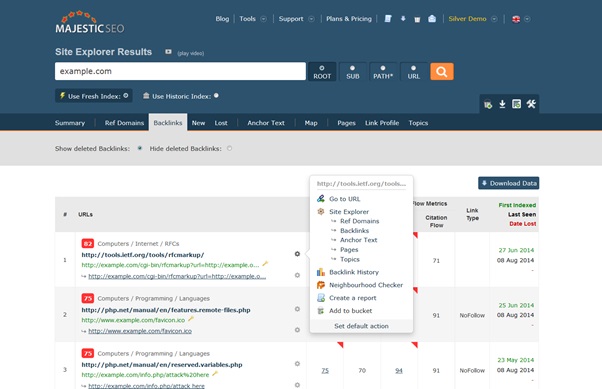
- Les fonctionnalités du Bulk Backlink Checker - June 10, 2016
- Se comparer à ses concurrents - May 4, 2016
- Les raisons d’une perte de liens - March 31, 2016






